笔记本息屏设置 电脑笔记本息屏设置方法
更新时间:2023-08-27 12:49:37作者:jiang
笔记本息屏设置,随着科技的不断进步,笔记本电脑已经成为我们日常生活中不可或缺的工具之一,然而在使用笔记本电脑的过程中,有时候我们会遇到一个问题,就是电脑在一段时间不使用后会自动进入屏幕黑屏的状态,这给我们的使用带来了一定的不便。为了解决这个问题,我们需要了解一些笔记本电脑的息屏设置方法,从而能够根据自己的需求来进行设置,提高使用的便利性。下面将介绍一些常见的笔记本电脑息屏设置方法,帮助大家更好地利用自己的电脑。
操作方法:
1.打开电脑笔记本,点击笔记本左下角“开始--设置”
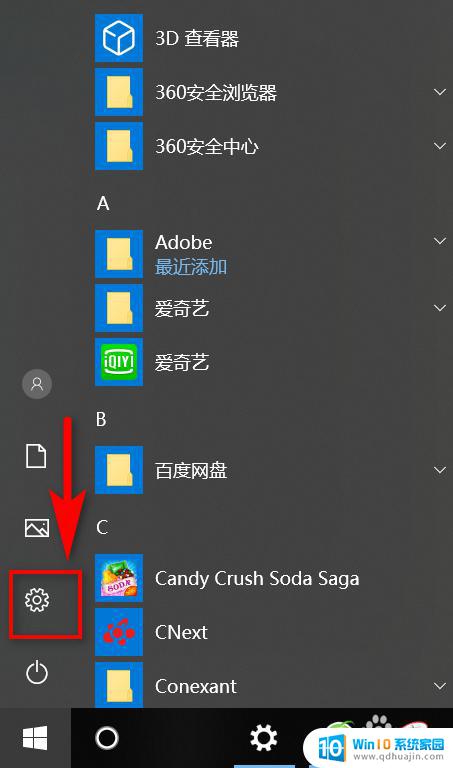
2.在设置界面选择“系统”并点击进入
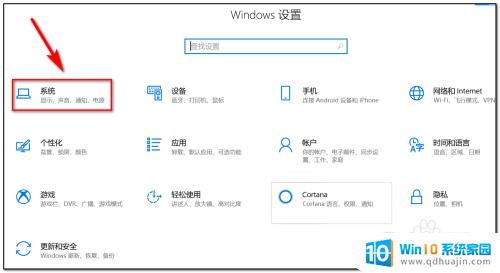
3.进入显示系统的任务栏
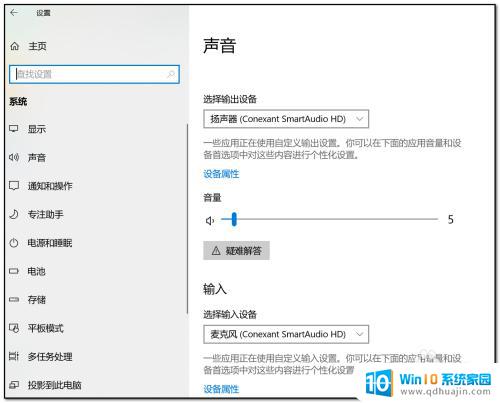
4.选择系统中的“电源和睡眠”,右侧会出现预设的值
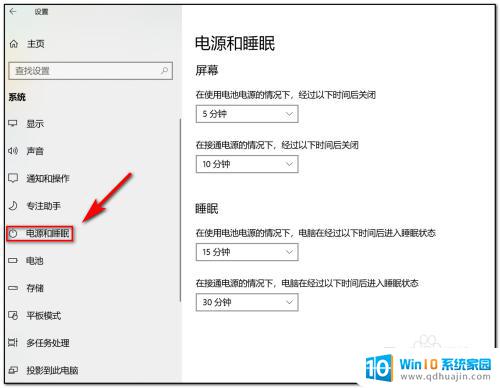
5.选择睡眠系列,它包含接通电源及使用电池电源两种情况。
在时间下拉框中根据需要分别设置息屏时间
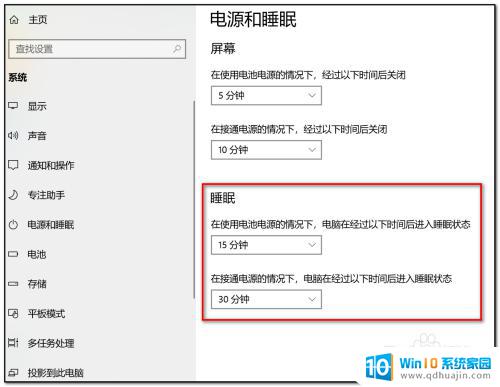
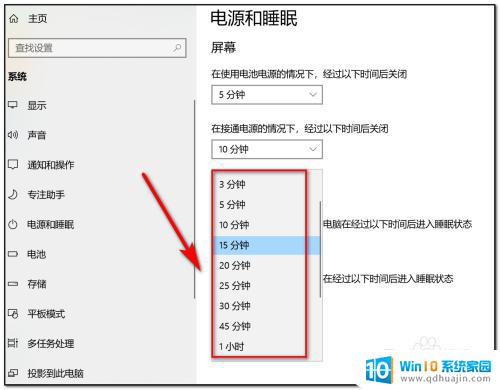
6.设置好后就完成了,后续电脑笔记本息屏时间会根据你的设置时间息屏
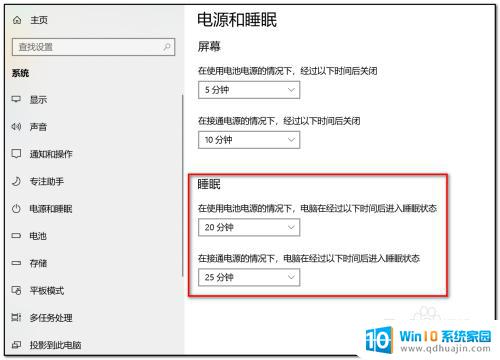
以上是笔记本电脑息屏设置的全部内容,如果您有任何疑问,请参考我的步骤进行操作,希望这对您有所帮助。





